1、插入如下图所示的目录

2、选中一级标题,【开始】--》【样式】设置选中文字为【标题1】

3、因为我们的一级标题比较多所以为了避蕴黎匚胰免一个个的设置格式我们可以使用【格式刷】选中设置好格式的文字,双击【格式刷】则鼠标变成一个刷子的形状

4、在所有的一级标题上都用【格式刷】刷一下设置完成之后单击【格式刷】则鼠标回复正常样式

5、然后我们接着设置二级标题选中其中的二级标题,【开始】--》【样式】设置选中文字为【副标题】用同样的方式,在所有的二级标题上都用【格式刷】刷一下设置完成之后单击【格式刷】则鼠标回复正常样式

6、将光标定位在需要插入目录的地方点击【引用】--》【目录】选择一种自动目录
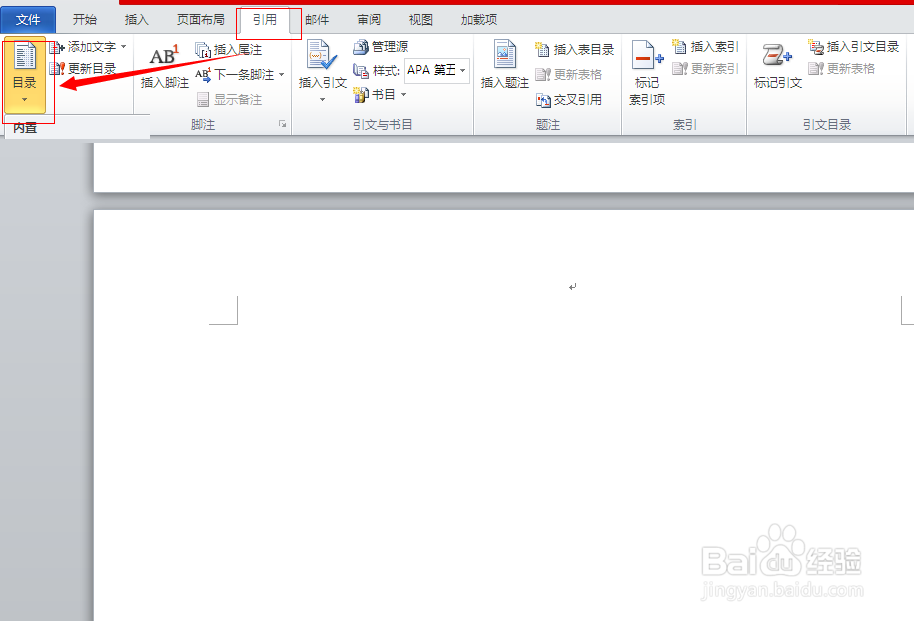
7、最后的效果如下

